
Taula de continguts:
- Pas 1: llista de peces
- Pas 2: prepareu l'extrem RPI del cable
- Pas 3: extrem del sensor del cable
- Pas 4: Connexió dels cables
- Pas 5: Instal·lació del programari Homebridge
- Pas 6: instal·leu Homebridge-dht
- Pas 7: Instal·lació de PIGPIO
- Pas 8: supervisió de la temperatura de la CPU Raspberry PI: opcional
- Pas 9: Inicieu Homebridge
- Pas 10: proves amb el kit casolà
- Pas 11: Capítol de bonificació - Sensors dobles
- Autora John Day [email protected].
- Public 2024-01-30 08:14.
- Última modificació 2025-01-23 14:38.
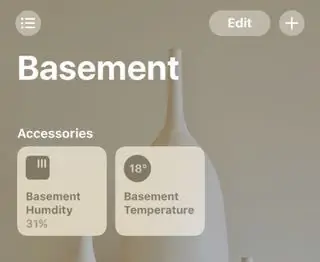

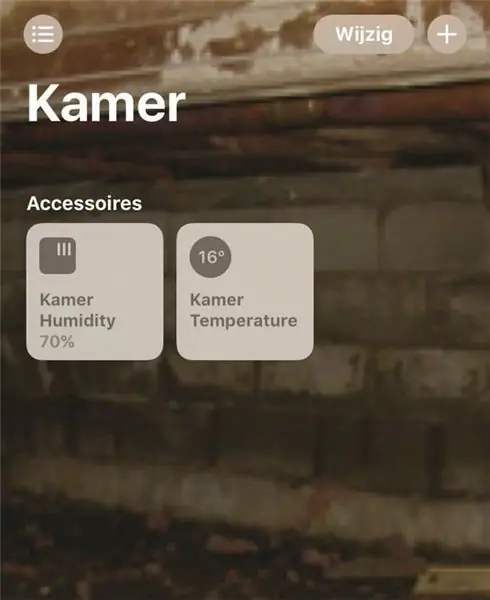
Buscava un sensor de temperatura / humitat de baix cost que pogués utilitzar per controlar el que passa al meu espai d’exploració, ja que vaig trobar que aquesta primavera estava molt humida i tenia molta humitat. Així que buscava un sensor a un preu raonable que pogués posar allà i controlar-lo remotament. Després de fer algunes excavacions a la xarxa pel que estava disponible localment i es va demostrar que funcionava amb un RaspBerry PI i un NodeMCU (més informació sobre això més endavant). Em vaig decidir per un sensor DHT22. Era barat, oferia temperatura i humitat i estava disponible localment.
Actualització d'abril de 2019: després de diversos anys utilitzant la biblioteca pigpiod, he canviat a la biblioteca bcm2835 i he publicat noves instruccions aquí.
Actualització desembre 2016: després d’executar-los durant uns quants mesos, he comprovat que la precisió del sensor d’humitat varia amb el pas del temps i he deixat de confiar en ells per obtenir informació d’humitat raonablement precisa. I canvio tots els meus dispositius pel sensor de temperatura / humitat / pressió baromètrica Bosch BME280. Per tant, he creat una nova instrucció que mostra com connectar aquest sensor al RaspberryPI (Connecteu el vostre RaspberryPI a la temperatura BME280 i al NodeMCU / ESP8266 (Homebridge-MCUIOT).
Pas 1: llista de peces
Així que vaig anar a la meva botiga local de peces i vaig comprar
1 - Sensor de temperatura / humitat DHT22 / AM2303
Resistència d'1 a 4,7 k
Capçal femení de 4 pins (costat del sensor)
Capçalera femella de 5 pins (costat RPI)
Tubs termoretràctils estrets i amples
Ratolí de sèrie antic
Per connectar el sensor a PI, he utilitzat el cable d’un ratolí de sèrie antic que tenia al voltant. Es podria utilitzar qualsevol cable utilitzat, sempre que tingui 3 cables. El que vaig utilitzar tenia un parell de cables, però vaig utilitzar el vermell, el groc i el negre per simplificar les coses.
Pas 2: prepareu l'extrem RPI del cable
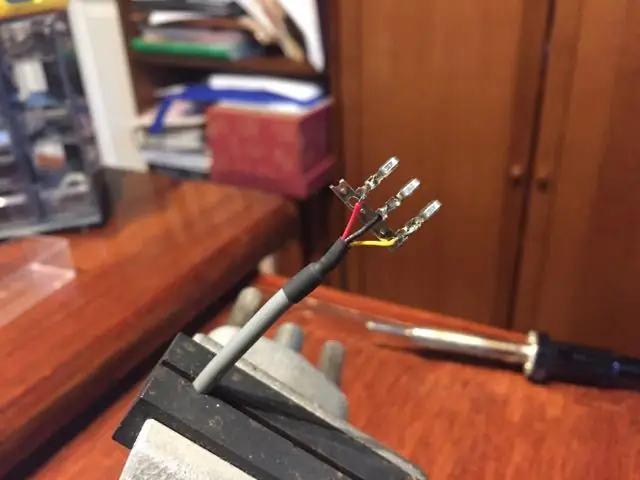
Després vaig soldar els passadors al meu filferro. Els passadors que tenia eren uns encastats, però no aconseguia que els encertessin correctament, així que vaig anar amb la soldadura.
Després de soldar els pins, els he inserit a la capçalera femenina de 5 pins, amb el vermell a 1, el groc a 4 i el negre a 5.
La connexió RPI es connecta així
RPI -> Capçalera de 5 pins -> Descripció -> Color de fil
1 -> 1 -> 3,3 VCC d'alimentació -> Vermell
7 -> 4 -> GPIO4 -> Groc
9 -> 5 -> Terra -> Negre
Pas 3: extrem del sensor del cable

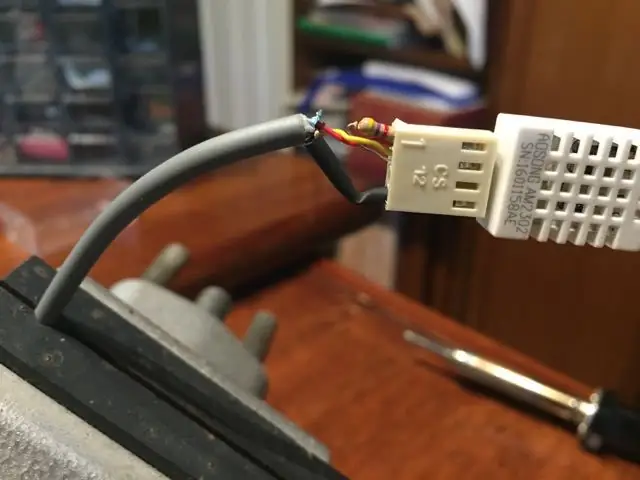
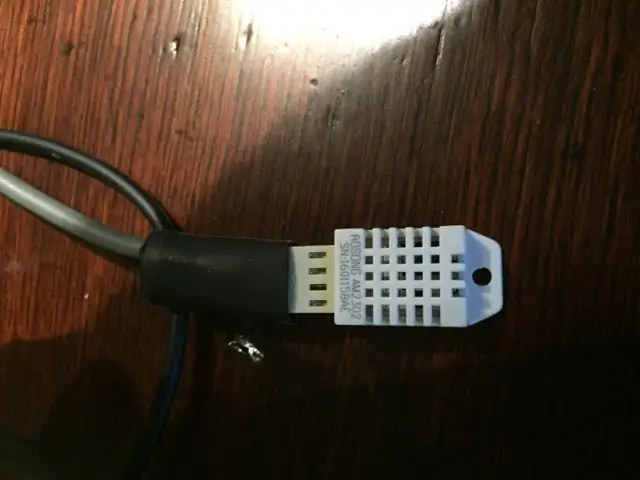
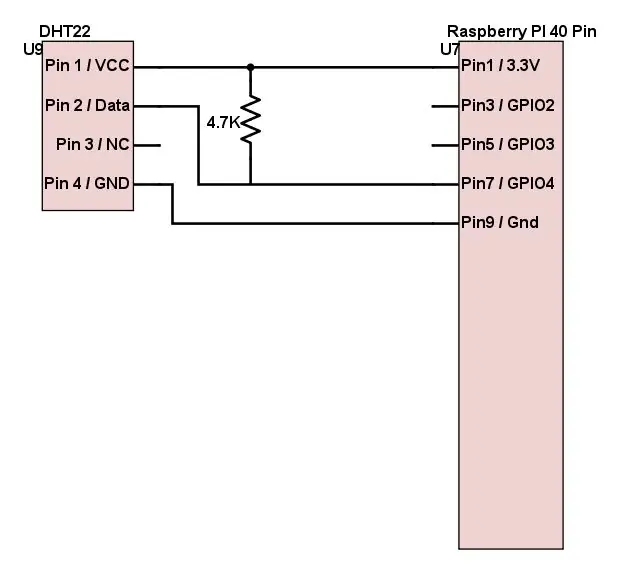
En aquest extrem, fem servir la capçalera femella de 4 pins, la resistència i el tub de contracció de calor.
Soldeu els cables vermells i grocs cadascun a un passador i poseu també la resistència entre ells. A més, cobreix-les amb termorretracció perquè no facis curt. Després, soldeu també el fil negre a un passador. Introduïu els pins a la capçalera de 4 pins de la manera següent
1 - Vermell
2 - Groc
3 - Buit
4 - Negre
A continuació, cobriu els cables amb el tub més gran de contracció de calor.
Pas 4: Connexió dels cables
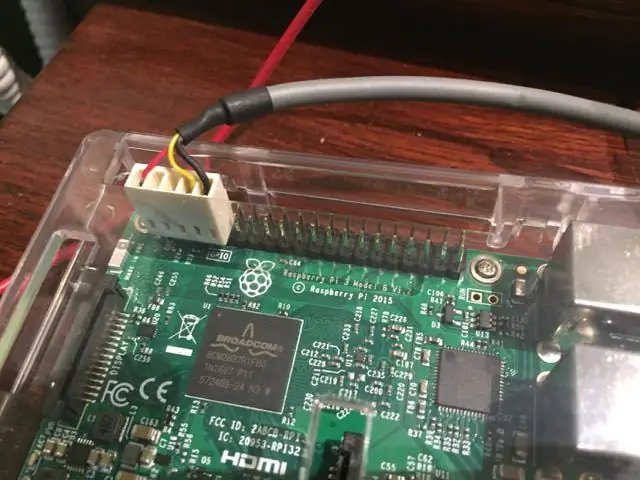

Amb el vostre RPI apagat, connecteu acuradament la femella de 5 pins a la connexió GPIO, amb el fil vermell del pin 1 alineat amb el pin 1 al connector GPIO. La capçalera només ha de cobrir els primers 5 pins de la GPU amb números senars.
Pel costat del sensor, alineeu els pins del sensor amb la capçalera i assegureu-vos que el pin 1 del sensor (al costat esquerre) es connecti amb el pin 1 de la capçalera (amb el fil vermell).
Després de posar la calor encongida, ja no vaig poder veure el color del filferro, així que el vaig marcar amb un punxegut.
Pas 5: Instal·lació del programari Homebridge
Com que són moltes altres guies per configurar un raspberry pi, no ho repetiré aquí, però suposo que teniu la vostra configuració RPI amb Raspbian Jessie, amb Node. JS instal·lat i homebridge en execució. Hi ha una sèrie de guies d'inici sobre el pont a casa que ja cobreixen això.
Pas 6: instal·leu Homebridge-dht
1. Instal·leu homebridge-dht amb l'ordre
sudo npm install -g homebridge-dht
2. Actualitzeu el fitxer config.json a ~ /.homebridge amb el següent
"name": "Penny", "username": "CC: 22: 3D: E3: CD: 33", "port": 51826, "pin": "031-45-154"}, "description": " HomeBridge "," plataformes ": ," accessoris ": [{" accessori ":" Dht "," nom ":" dht22 "," nom_temperatura ":" Temperatura "," nom_humitat ":" Humitat "," servei ":" dht22 "}]}
Pas 7: Instal·lació de PIGPIO
1. Instal·leu la biblioteca pigpiod mitjançant aquestes ordres
sudo apt-get update
sudo apt-get install pigpio python-pigpio python3-pigpio
2. Copieu dht22 a / usr / local / bin / dht22 i feu-lo executable.
Amb la instal·lació al meu RPI, es troba a / usr / lib / node_modules / homebridge-dht. La vostra instal·lació pot situar-la en un lloc diferent. Consulteu-ho amb
ls -l / usr / lib / node_modules / homebridge-dht / dh22
sudo cp / usr / lib / node_modules / homebridge-dht / dht22 / usr / local / bin / dht22
sudo chmod a + x / usr / local / bin / dht22
3. En aquest punt, hauríeu de poder provar el sensor DHT22 amb l'ordre
dht22
I hauria de respondre amb
0 18,4 C 51,0%
Pas 8: supervisió de la temperatura de la CPU Raspberry PI: opcional
Aquest és un pas opcional que us permet controlar de forma remota la temperatura de la vostra CPU de raspberry PI.
1. Creeu un fitxer a / usr / local / bin / cputemp que contingui
#! / bin / bashcpuTemp0 = $ (cat / sys / class / thermal / thermal_zone0 / temp) cpuTemp1 = $ (($ cpuTemp0 / 1000)) cpuTemp2 = $ (($ cpuTemp0 / 100)) cpuTempM = $ (($ cpuTemp2 % $ cpuTemp1)) eco $ cpuTemp1 "C"
2. Feu que el fitxer sigui executable
chmod a + x / usr / local / bin / cputemp
3. Actualitzeu el fitxer config.json a ~ /.homebridge i substituïu la secció d'accessoris per la següent:
"accessoris": [{"accessori": "Dht", "nom": "cputemp", "servei": "Temperatura"}, {"accessori": "Dht", "nom": "Sensor de temperatura / humitat", "servei": "dht22"}]
Pas 9: Inicieu Homebridge
Inicieu Homebridge i el fitxer de registre hauria de ser així
[2016-06-21, 21:37:31] Complement carregat: homebridge-dht [2016-06-21, 21:37:31] Registre d'accessoris "homebridge-dht. Dht"
[2016-06-21, 21:37:31 PM] ---
[2016-06-21, 21:37:31 PM] Config.json carregat amb 2 accessoris i 0 plataformes.
[2016-06-21, 21:37:31 PM] ---
[2016-06-21, 21:37:32] S'estan carregant 0 plataformes …
[2016-06-21, 21:37:32] S'estan carregant 2 accessoris …
[2016-06-21, 21:37:32] [cputemp] Inicialització de l'accessori Dht …
[2016-06-21, 21:37:32 PM] [cputemp] INIT: cputemp
[2016-06-21, 21:37:32] [Sensor de temperatura / humitat] Inicialització de l'accessori Dht …
[2016-06-21, 21:37:32] [Sensor de temperatura / humitat] INIT: sensor de temperatura / humitat
Escanegeu aquest codi amb la vostra aplicació HomeKit al dispositiu iOS per combinar-la amb Homebridge:
┌────────────┐
│ 031-45-154 │
└────────────┘
[2016-06-21, 21:37:32] Homebridge funciona al port 51826.
Pas 10: proves amb el kit casolà
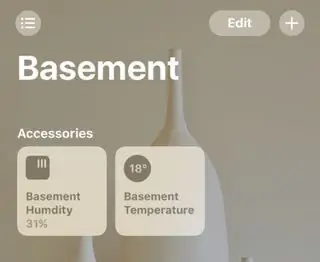
Enceneu el vostre client favorit de Homekit i combineu-lo amb el vostre nou accessori. Aleshores hauríeu de veure el nou sensor de temperatura / humitat.
Si teniu problemes o problemes, plantegeu-ne un a GitHub
Pas 11: Capítol de bonificació - Sensors dobles
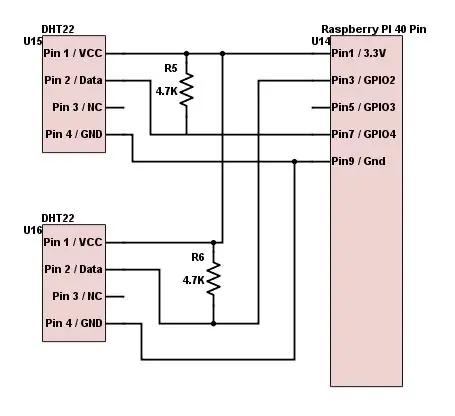
Després de preguntar-me per diverses persones, vaig pensar que inclouria les notes necessàries per afegir un segon sensor.
Per al cablejat, mireu la imatge adjunta, aquesta és la que he compartit amb Hector305 per connectar el segon sensor.
I per al fitxer de configuració actualitzat, això és config.json.
Recomanat:
Construir un dispositiu de monitorització d'energia mitjançant un electró de partícules: 5 passos (amb imatges)

Construir un dispositiu de control d’energia mitjançant un electró de partícules: a la majoria d’empreses, considerem que l’energia és una despesa empresarial. La factura apareix al nostre correu electrònic o correu electrònic i la paguem abans de la data de cancel·lació. Amb l’aparició de l’IoT i els dispositius intel·ligents, Energy comença a ocupar un nou lloc a la balança d’un negoci
Dispositiu ASS (dispositiu social antisocial): 7 passos

Dispositiu ASS (dispositiu social antisocial): digueu que sou la persona que li agrada estar a prop de la gent però que no li agrada que s’acosti massa. També ets agradable a la gent i et costa dir no a la gent. Per tant, no sabeu com dir-los que es retirin. Bé, entreu: el dispositiu ASS. S
Construïu un dispositiu de sensor de temperatura Apple HomeKit mitjançant un ESP8266 i un BME280: 10 passos

Construïu un dispositiu Apple HomeKit amb un sensor de temperatura amb un ESP8266 i un BME280: en la informació actual, farem un sensor de temperatura, humitat i humitat de baix cost basat en el sensor d’humitat AOSONG AM2302 / DHT22 o BME280, sensor d’humitat YL-69. i la plataforma ESP8266 / Nodemcu. I per mostrar
Lectura de la temperatura mitjançant el sensor de temperatura LM35 amb Arduino Uno: 4 passos

Lectura de la temperatura mitjançant el sensor de temperatura LM35 amb Arduino Uno: Hola, nois d’aquest instructiu, aprendrem a utilitzar LM35 amb Arduino. Lm35 és un sensor de temperatura que pot llegir valors de temperatura des de -55 ° C fins a 150 ° C. És un dispositiu de 3 terminals que proporciona una tensió analògica proporcional a la temperatura. Hig
Construir un sensor de temperatura Apple HomeKit (BME280) mitjançant un RaspberryPI i un BME280: 5 passos

Construïu un sensor de temperatura Apple HomeKit (BME280) amb un RaspberryPI i un BME280: he estat jugant amb els dispositius IOT durant els darrers mesos i he desplegat al voltant de 10 sensors diferents per controlar les condicions de casa i casa. I originalment havia començat a utilitzar el sensor d’humitat temperada AOSONG DHT22
